Τρόπος διόρθωσης σφαλμάτων δικτύου των Windows 10 0x8007003b
παράθυρα / / August 05, 2021
Για αποτελεσματικότητα στην εργασία, πολλοί άνθρωποι προτιμούν να μεταφέρουν μεγάλα αρχεία από τη μονάδα δίσκου δικτύου τους στον υπολογιστή τους. Τα άτομα που χρησιμοποιούν τα Windows 10 αντιμετωπίζουν προβλήματα κατά την προσπάθεια μεταφοράς μεγάλων αρχείων από τη μονάδα τοπικού δικτύου στον υπολογιστή ή το φορητό υπολογιστή τους των Windows 10. Χαιρετίζονται από ένα μήνυμα σφάλματος που αναφέρει, "Σφάλμα 0x8007003b: Παρουσιάστηκε μη αναμενόμενο σφάλμα δικτύου."
Ο κωδικός σφάλματος 0x8007003b είναι ένα διαδεδομένο σφάλμα δικτύου που παρουσιάζεται όταν προσπαθείτε να μεταφέρετε αρχεία, να δημιουργήσετε φακέλους αρχείων και να μετονομάσετε ένα φάκελο αρχείου. Εάν θέλετε να ολοκληρώσετε τη δουλειά σας, τότε το ζήτημα πρέπει να επιλυθεί. Και για να σας βοηθήσουμε με αυτό, παραθέτουμε διάφορες λύσεις.
Πίνακας περιεχομένων
- 1 Τι προκαλεί το σφάλμα 0x8007003b;
-
2 Λύσεις για κωδικό σφάλματος 0x8007003b:
- 2.1 Λύση 1: Σάρωση του συστήματός σας για λοίμωξη από ιό / κακόβουλο λογισμικό
- 2.2 Λύση 2: Διακόψτε προσωρινά το πρόγραμμα προστασίας από ιούς τρίτου μέρους και το Windows Defender
- 2.3 Λύση 3: Απενεργοποίηση τείχους προστασίας
- 2.4 Λύση 4: Εκτελέστε σάρωση ελέγχου αρχείων συστήματος (SFC)
- 2.5 Λύση 5: Απενεργοποιήστε την υπηρεσία αναζήτησης των Windows
- 2.6 Λύση 6: Αλλάξτε το σύστημα αρχείων από FAT32 σε NTFS
- 2.7 Λύση 7: Επαναφορά συστήματος
Τι προκαλεί το σφάλμα 0x8007003b;
Ο κωδικός σφάλματος 0x8007003B πρωτοεμφανίστηκε μετά την Επέτειος Ενημέρωση (1607) των Windows 10. Ωστόσο, η Microsoft δεν έχει αντιμετωπίσει αυτό το ζήτημα μέχρι στιγμής. Το κύριο πρόβλημα είναι ίσως μια ασταθή σύνδεση δικτύου που προκαλεί περιορισμούς του εύρους ζώνης. Ωστόσο, ο κωδικός σφάλματος 0x8007003B μοιάζει με οποιοδήποτε άλλο σφάλμα δικτύου που προέρχεται από μόλυνση από κακόβουλο λογισμικό, παρεμβολές από ιούς τρίτων, από τείχος προστασίας, Bad Sectors, προβληματικές ρυθμίσεις συστήματος κ.λπ.
Προσπαθήσαμε το καλύτερό μας για να βρούμε διάφορες λύσεις που θα σας βοηθήσουν να επιλύσετε αυτό το σφάλμα.
Λύσεις για κωδικό σφάλματος 0x8007003b:
Λύση 1: Σάρωση του συστήματός σας για λοίμωξη από ιό / κακόβουλο λογισμικό
Το πρώτο πράγμα πρέπει να είναι να ελέγξετε το σύστημά σας για τυχόν λοίμωξη από ιούς / κακόβουλο λογισμικό. Για να το κάνετε αυτό, πρέπει να σαρώσετε το σύστημά σας χρησιμοποιώντας το ενσωματωμένο εργαλείο Windows Defender ή να χρησιμοποιήσετε ένα λογισμικό προστασίας από ιούς τρίτου μέρους, όπως Malware bytes. Εάν θέλετε να πάτε με τον Windows Defender, ακολουθήστε τα παρακάτω βήματα που δίνονται παρακάτω.
- μεταβείτε στο Αρχή μενού.
- Επιλέξτε το Ρυθμίσεις επιλογή.
- Βρες το Ενημέρωση και ασφάλεια και στη συνέχεια κάντε κλικ στο Ασφάλεια των Windows.
- Επιλέγω την προστασία από ιούς και απειλές επιλογή.
- Στο Κέντρο ασφαλείας Windows Defender, επιλέγω να Εκτελέστε μια νέα σύνθετη σάρωση.
- Πρέπει να κάνετε κλικ στο "Πλήρης σάρωση"Και στη συνέχεια επιλέξτε το"Σάρωση τώραΚουμπί.
Αφού ολοκληρωθεί η σάρωση, αναζητήστε το σφάλμα 0x8007003B.
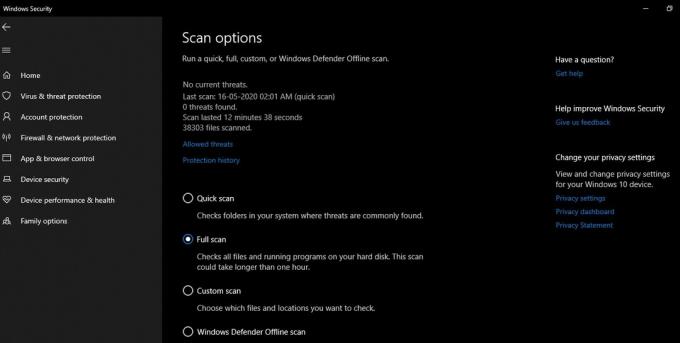
Λύση 2: Διακόψτε προσωρινά το πρόγραμμα προστασίας από ιούς τρίτου μέρους και το Windows Defender
Μερικές φορές το λογισμικό Antivirus παρεμβαίνει στις λειτουργίες του συστήματος. Εάν έχετε εγκαταστήσει κάποιο πρόγραμμα προστασίας από ιούς τρίτων στον υπολογιστή σας Windows 10, ακολουθήστε αυτήν τη λύση. Προσπαθήστε να απενεργοποιήσετε το Antivirus για λίγο και ελέγξτε αν το σφάλμα επιλύθηκε ή όχι.
Θα πρέπει επίσης να ελέγξετε ότι ο Windows Defender είναι απενεργοποιημένος. Μεταβείτε στο Κέντρο ασφαλείας Windows Defender> Ρυθμίσεις προστασίας από ιούς και απειλές. Μπορείτε να δείτε την επιλογή "Προστασία σε πραγματικό χρόνο". Απενεργοποιήστε το.
Εάν το σφάλμα δικτύου επανέλθει ξανά, δοκιμάστε την επόμενη λύση.
Λύση 3: Απενεργοποίηση τείχους προστασίας
Το τείχος προστασίας τείνει να παρεμβαίνει στη μεταφορά του αρχείου χρησιμοποιώντας μια σύνδεση VPN καθώς το Τείχος προστασίας φαίνεται να πιστεύει ότι η εξωτερική σύνδεση δεν είναι ασφαλής. Απενεργοποιήστε λοιπόν το Τείχος προστασίας για λίγα λεπτά και ακολουθήστε αυτά τα βήματα.
- Τύπος Πλήκτρο Windows + R.
- Πληκτρολογήστε "Πίνακας ΕλέγχουΚαι πατήστε Εντάξει ή κάντε κλικ Εισαγω.
- Βρες το Σύστημα & ασφάλεια επιλογή.
- Επιλέξτε το Τείχος προστασίας του Windows Defender επιλογή.
- Κάντε κλικ στο Απενεργοποιήστε το τείχος προστασίας του Windows Defender επιλογή.
- Πρέπει να το ελέγξετε Τείχος προστασίας του Windows Defender είναι απενεργοποιημένη τόσο για δημόσιες όσο και για ιδιωτικές ρυθμίσεις δικτύου.
- Τώρα, κάντε κλικ Εντάξει και αποθηκεύστε τις ρυθμίσεις.
- Επανεκκινήστε το σύστημά σας και αναζητήστε το σφάλμα.
Λύση 4: Εκτελέστε σάρωση ελέγχου αρχείων συστήματος (SFC)
Η καταστροφή στα αρχεία συστήματος μπορεί επίσης να δημιουργήσει το σφάλμα δικτύου 0x8007003b. Για να καθαρίσετε τυχόν καταστροφή που υπάρχει στα αρχεία συστήματος, ακολουθήστε αυτά τα βήματα και εκτελέστε τη σάρωση SFC.
- Τύπος Πλήκτρο Windows + R.
- Πληκτρολογήστε "cmdΚαι χτύπησε Εισαγω.
- Ανοιξε το Γραμμή εντολών.
- Και κάντε δεξί κλικ πάνω του για να επιλέξετε το “Εκτέλεση ως διαχειριστήςΕπιλογή.

- Τώρα, εκτελέστε τη γραμμή εντολών που δίνεται παρακάτω και πατήστε Εισαγω.
sfc / scannow
- Περιμένετε να ολοκληρωθεί η διαδικασία σάρωσης. Στη συνέχεια, δοκιμάστε να μεταφέρετε ξανά αρχεία και ελέγξτε για το σφάλμα δικτύου.

Λύση 5: Απενεργοποιήστε την υπηρεσία αναζήτησης των Windows
Μερικές φορές η απενεργοποίηση της υπηρεσίας αναζήτησης των Windows είχε ως αποτέλεσμα την επίλυση του σφάλματος 0x8007003b. Εάν δεν χρησιμοποιείτε την Υπηρεσία Αναζήτησης των Windows πολύ συχνά, δεν θα πρέπει να υπάρχει πρόβλημα κατά την απενεργοποίησή της. Πρέπει να ακολουθήσετε μόνο αυτά τα βήματα για να απενεργοποιήσετε την υπηρεσία αναζήτησης των Windows στον υπολογιστή σας.
- Τύπος Πλήκτρο Windows + R και ανοίξτε το Εκτέλεση πλαισίου διαλόγου.
- Πληκτρολογήστε "services.mscΚαι πατήστε Εισαγω.
- μεταβείτε στο Υπηρεσία αναζήτησης των Windows.
- Ανοίξτε το Ιδιότητες.
- Βρες το Γενικός αυτί.
- Εκτός από το Ξεκίνα πληκτρολογήστε, κάντε κλικ στο άτομα με ειδικές ανάγκες επιλογή.
- Επιλέγω Ισχύουν και πατήστε, Εντάξει.
- Αφού ολοκληρωθεί η διαδικασία, κλείστε το παράθυρο Υπηρεσίες και ελέγξτε για το σφάλμα δικτύου.

Λύση 6: Αλλάξτε το σύστημα αρχείων από FAT32 σε NTFS
Εάν προσπαθείτε να μεταφέρετε αρχεία μεγαλύτερα από 4 GB και ο σκληρός δίσκος του συστήματος διαθέτει σύστημα αρχείων FAT32, τότε δεν μπορείτε να πραγματοποιήσετε τη μεταφορά. Για να μεταφέρετε μεγάλα αρχεία, πρέπει να αλλάξετε το Σύστημα αρχείων σε NTFS. Για να το κάνετε αυτό, πρέπει να ακολουθήσετε αυτά τα βήματα.
- Κάντε δεξί κλικ στο C: κίνηση.
- Επιλέγω Ιδιότητες από τις επιλογές.
- Επίλεξε το Γενικός καρτέλα καθώς έχει λεπτομέρειες συστήματος αρχείων για τους σκληρούς δίσκους του συστήματός σας.
- Τώρα, μπορείτε να αλλάξετε το Σύστημα αρχείων προς την NTFS.
Λύση 7: Επαναφορά συστήματος
Φαίνεται ότι ορισμένες ενημερωμένες ρυθμίσεις έχουν προκαλέσει το απροσδόκητο σφάλμα δικτύου 0x8007003b. Έτσι, μπορείτε να προσπαθήσετε να επαναφέρετε τα Windows σας και να δείτε αν μπορεί να διορθώσει το πρόβλημα. Για να πραγματοποιήσετε επαναφορά συστήματος, ακολουθήστε αυτά τα βήματα.
- Στη γραμμή αναζήτησης της Cortana, πληκτρολογήστε "επαναφοράς συστήματοςΚαι πατήστε Εισαγω.
- Επιλέγω να Δημιουργήστε ένα σημείο επαναφοράς.
- Τώρα, ανοίξτε το Ιδιότητες συστήματος αυτί.
- Κάνε κλικ στο Επαναφοράς συστήματος κουμπί.
- Επίλεξε το "Επιλέξτε ένα διαφορετικό σημείο επαναφοράςΕπιλογή.
- Τύπος Επόμενο.
- Εάν θέλετε να επεκτείνετε τη λίστα, επιλέξτε το “Εμφάνιση περισσότερων σημείων επαναφοράςΕπιλογή.
- Επιλέξτε ένα σημείο επαναφοράς από τις επιλογές.

- Κάνε κλικ στο "Σάρωση για επηρεαζόμενα προγράμματαΕπιλογή για να δείτε τη λίστα των εγκατεστημένων εφαρμογών λογισμικού.
- Επιλέγω Επόμενο και μετά κάντε κλικ στο "ΦινίρισμαΚουμπί.
Ένα σφάλμα σύνδεσης δικτύου είναι πολύ ενοχλητικό, καθώς εμποδίζει την εργασία σας. Το σφάλμα δικτύου 0x8007003b είναι δύσκολο αλλά όχι αδύνατο να επιλυθεί. Πρέπει να αντιμετωπίσετε την κατάσταση και να αναζητήσετε τους λόγους για το σφάλμα στον υπολογιστή σας.
Παρέχουμε μερικές εύκολες λύσεις και μπορείτε να τις εκτελέσετε χειροκίνητα μόνοι σας. Εξετάστε τις λύσεις μας μία προς μία και απαλλαγείτε από το σφάλμα 0x8007003b. Ελπίζω ότι αυτό το άρθρο ήταν χρήσιμο. Αφού διαβάσετε αυτό το άρθρο, εάν έχετε απορίες ή σχόλια, γράψτε το σχόλιο στο παρακάτω πλαίσιο σχολίων.



